게임을 구입할 수 있는 상점들은 여러개 있지만 가장 유명한 곳은 단연 스팀(Steam) 이라고 할 수 있습니다. 이러한 스팀의 경우에는 일반 Windows 뿐 아니라 MacOS 와 Linux 게임도 판매하고 있습니다.
리눅스에서 스팀클라이언트를 실행해서 보다 보면 다음과 같은 내용이 있는 게임이 있습니다.
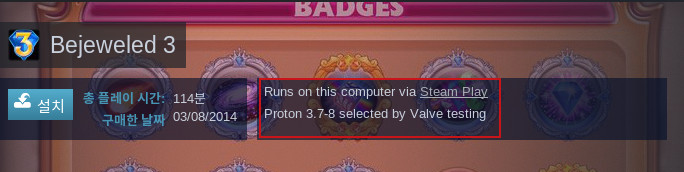
게임을 Steam Play 를 통해 실행한다고 쓰여져 있습니다.
그렇다면 Steam Play란 무엇인가?
리눅스 사용자라면 Wine 을 들어본 적이 있을것입니다. Wine 은 리눅스에서 윈도우즈 라이브러리인 Win32 를 구현한 것으로 리눅스에서 윈도우즈 실행파일을 실행할 수 있게 해 주는 프로그램입니다.
이 Wine 을 Steam 측에서 수정하여 윈도우용 게임을 리눅스에서 좀 더 원할히 실행할 수 있도록 하는것이 바로 Steam Play 입니다. 스팀에서는 이 프로그램을 Proton 이라고 부르고 있고요. Proton 은 Wine을 해당게임이 더 잘 실행되도록 수정한것으로 소스도 공개되어 있고 자신만의 Proton 을 만들어서 게임을 실행하는데 적용하는것도 가능하다고 FAQ 에 써 있습니다.
하지만 Wine 으로 모든 윈도우 게임이 실행 가능하지 않은것 처럼 Proton도 그렇습니다. 따라서 모든 윈도우 게임이 스팀플레이로 리눅스에서 잘 실행되는 것은 아닙니다.
스팀에서는 스팀플레이로 잘 실행되는 게임을 리눅스 게임쪽에 표시해 주고 위에서처럼 그런 게임들은 스팀플레이로 실행된다고 알려주고 있습니다.
리눅스용 스팀에서는 스팀 플레이에 대한 설정부분이 있습니다.
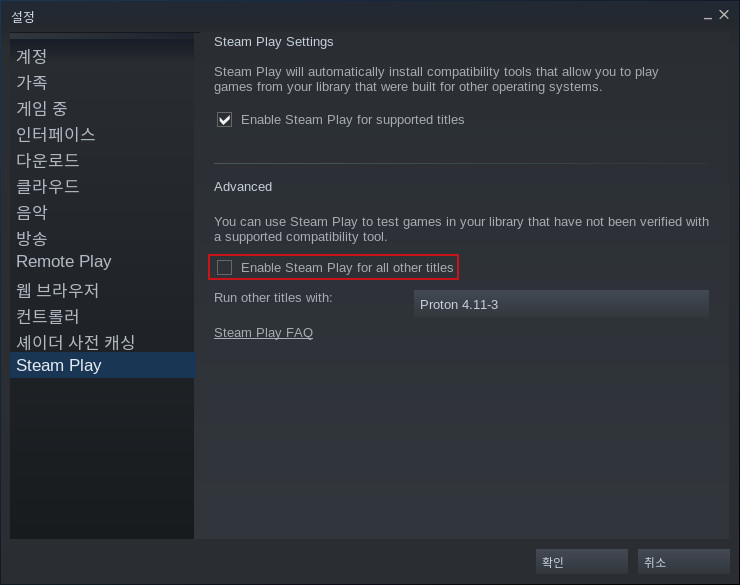
위 스크린샷에서 보면 두개의 설정이 있습니다.
위의 설정은 스팀플레이로 플레이 가능한 게임을 표시해 주겠냐는 것입니다. 이 게임들은 Steam측에서 플레이 가능여부를 테스트 해 본 게임들이기 때문에 실행에 문제는 거의 없을 것입니다.
아래쪽 빨간색으로 표시해 놓은 곳은 모든 다른 게임들을 스팀플레이로 실행하겠냐는 설정입니다. 이 경우는 스팀에서 실행여부를 테스트 하지 않았거나 실행에 이런저런 문제가 있는 게임들이기 때문에 게임들이 잘 실행될지는 알 수 없습니다. 그냥 한번 시도해 보는 거죠. ^^;
제 경우는 아래쪽 설정을 사용해 보진 않았습니다. 하지만 리눅스에서 실행해 보고 싶은 게임이 있다면 한번 시도해 보는 것도 손해 볼 건 없겠지요.
>
스팀 플레이용 게임을 설치해 보면.....

이와 같이 Proton 을 함께 설치합니다. 게임이 77.4MB 인데 Proton이 354.3MB 네요. 게임보다 용량이 더 큽니다. 앞에서도 이야기 했듯이 Wine 은 Win32 라이브러리를 구현한 것이니 용량이 큰것도 이해가 갑니다.
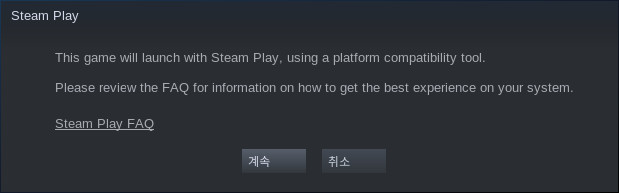
설치가 끝나고 게임을 실행해 보면 위와 같이 Steam Play 로 게임을 실행한다고 알려줍니다.

실행해보니 잘 됩니다. ^^;
>
스팀 플레이로 실행되는 게임이(스팀측에서 테스트 완료한 게임) 아직은 그렇게 많지 않은 것 같습니다. 하지만 점점 늘어난다면 리눅스에서 즐길 수 있는 게임이 늘어나게 되니 어찌되었던 좋은일이 아닐 수 없습니다.
참....Steam 에서 이런 기능을 넣을지는 몰랐네요. 아무튼 박수를 보냅니다.
'리눅스' 카테고리의 다른 글
| [리눅스 게임] 테슬라 vs 러브크래프트 (0) | 2019.11.30 |
|---|---|
| 우분투 19.10 나왔습니다 (0) | 2019.10.27 |
| 우분투 리눅스 snap 프로그램 업데이트 (0) | 2019.05.08 |
| 우분투 snap 으로 프로그램 설치하기 (0) | 2019.05.06 |
| 우분투 18.04 에서 ssd trim 확인방법 (1) | 2018.07.25 |

















